- Camtasia录屏怎么录内置声音 08-06 17:54
- Camtasia怎么消除麦克风杂音 08-06 17:26
- Camtasia麦克风杂音原因 08-06 17:23
- Camtasia如何消除环境杂音 08-06 17:13
- Camtasia怎么消除背景噪音 08-06 17:10
- Camtasia怎么批量降噪 08-06 17:05
- Camtasia降噪数值调多少 08-06 17:00
- Camtasia导出GIF方法 08-06 16:38
camtasia软件中,我们是可以直接进行音量大小的调整的,还不知道如何调整音量大小的小伙伴,本文带来详细的步骤分享,希望可以帮助大家!
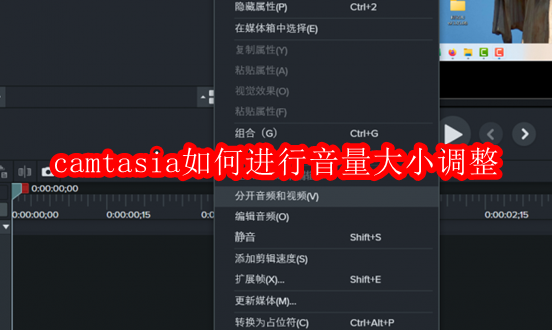
在完成录屏后,如何在进行视频编辑时对视频的音量大小进行调整呢?
1.录制完成后,得到的视频会作为素材自动导入到camtasia的媒体箱中,将其拖动到下方的时间轴上就可以开始编辑。视频画面和声音是默认合并在一个轨道中的,所以如果想要修改音量,先要选择“分开音频和视频”,将音频分离出来单独进行处理。
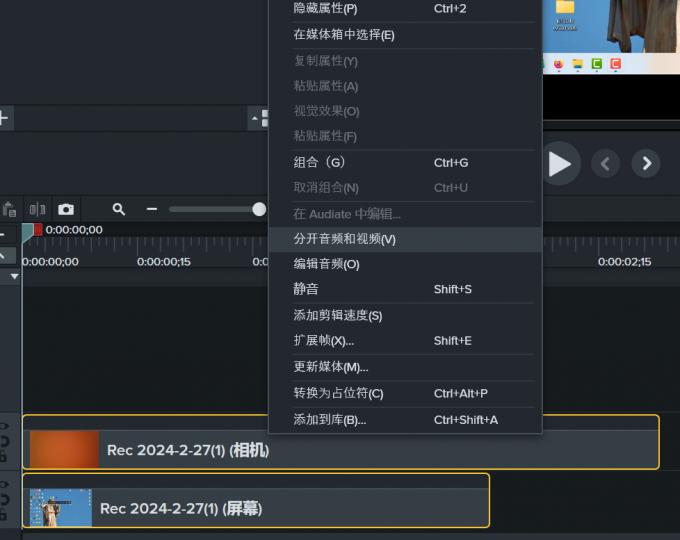
2.将画面和音频分开后,选中音频轨道,在右侧的设置中,拖动“增益”滑块,可以更改视频的音量大小。此外,还可以选择是否将该音频混合到单声道,以及是否自动标准化响度。
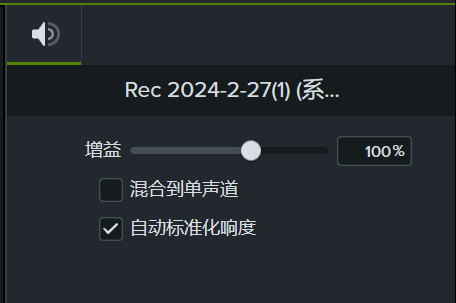
2.79MB / 2025-09-23
143KB / 2025-09-23
28.44MB / 2025-09-23
62.40MB / 2025-09-23
0.57MB / 2025-09-23
21.24MB / 2025-09-23
168.21MB
2025-09-23
2.79MB
2025-09-23
143KB
2025-09-23
70.12MB
2025-09-23
6.71MB
2025-09-23
1.84MB
2025-09-23
84.55MB / 2025-07-23
248.80MB / 2025-07-09
2.79MB / 2025-08-22
63.90MB / 2025-07-08
1.90MB / 2025-09-07
210.99MB / 2025-06-09
374.16MB / 2025-01-24
京ICP备14006952号-1 京B2-20201630 京网文(2019)3652-335号 沪公网安备 31011202006753号违法和不良信息举报/未成年人举报:legal@3dmgame.com
CopyRight©2003-2018 违法和不良信息举报(021-54473036) All Right Reserved
















